PS绘制精致的蓝色玻璃香水瓶子
- 2021-05-19 17:39:58
- 来源/作者:互联网/佚名
- 己被围观次
本例教我们用PhotoShop绘制一个精致的蓝色香水瓶,在这篇教程中可以学到用色相/饱和度和加深减淡工具来处理玻璃棱面,难点在于玻璃棱面完全是用钢笔勾出选区,没有一些美术绘画基
先看看效果图

1.新建一个700X500DPI的图象文件,背景色为白色。
2.从图象底部到顶部拉一个垂直的渐变出来,颜色不是太重要,自己用喜欢的,这是为了在制作过程中能以这个背景色为依据,或者也可以称之为环境色,使之在制作过程中能有个色调的明确走向。
3.新建一个图层,用钢笔钩出瓶子的半个轮廓(图1),转换为选区,用任意颜色填充。按住CTRL+ALT跟SHIFT水平拖动选区,将填充的色块复制一个到右边,到菜单-编辑-变换-水平翻转(ALT-E-A-H),将复制的色块水平翻个个,并把它与左边的色块拼接起来,这样瓶子的瓶身就是对称的了,而不必费事去画整个瓶子。(图2)

图01

图02
4.按住CTRL点选图层1再回到背景层,复制选区内容并粘贴,到菜单-图象-调整-色相-饱和度(CTRL+U),将刚才复制的瓶身的明度稍微调高一点(图3)。并可将先前的图层1删除。
图03
5.用钢笔工具在瓶身中间勾个路径出来,(图4)转换成选区,按CTRL+U将选区内的部分的明度稍微调高点(图5)。
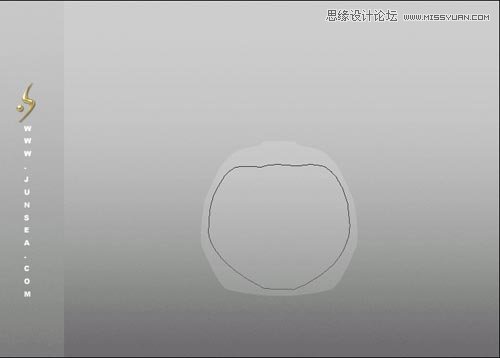
图04

图05
6.用钢笔工具沿着瓶身的边缘棱角的走向,用钢笔工具大致勾些轮廓出来,用来做瓶子的暗调部分(图6)。

图06
7.将路径转换为选区,同样CTRL+U将明度调节至-10(图7)。

图07
8.再次用钢笔工具如同上面的方法一样,勾出更细小的暗调面(图8)(图9)。

图08
*PSjia.COM 倾力出品,转载请注明来自PS家园网(www.psjia.com)
上一篇:鼠绘古典紫衣美女








